首页 > 电脑教程
小编为你详解Win10系统找不到IE浏览器的方式
2021-06-14 14:55:24 电脑教程
今天教大家一招关于win10系统找不到IE浏览器的解决方法,近日一些用户反映win10系统找不到IE浏览器这样一个现象,当我们遇到win10系统找不到IE浏览器这种情况该怎么办呢?我们可以 1、直接搜索,右键点击开始菜单,选择搜索; 2、在搜索输入IE,我们就可以看到熟悉的Internet Explorer浏览器了。下面跟随小编脚步看看win10系统找不到IE浏览器详细的解决方法:
<img alt="Win10系统找不到IE浏览器的解决方法" 三联"="" data-cke-saved-src="http://ytsjw.net/uploads/allimg/c190403/1554250942C440-2494C.jpg" src="http://ytsjw.net/uploads/allimg/c190403/1554250942C440-2494C.jpg" border="1">
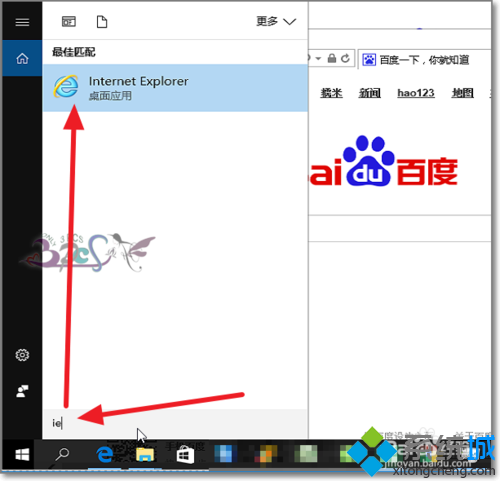
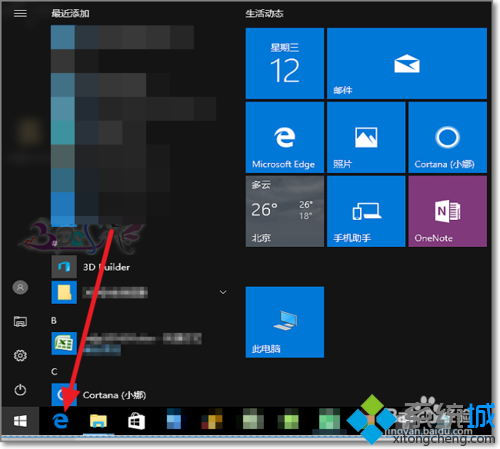
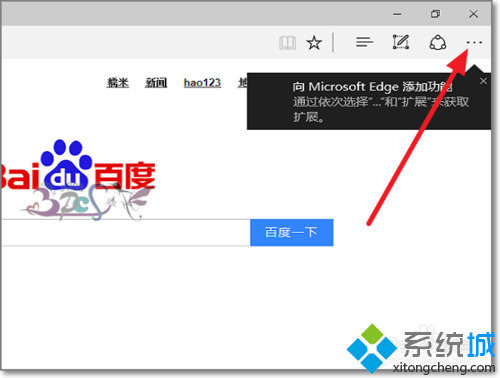
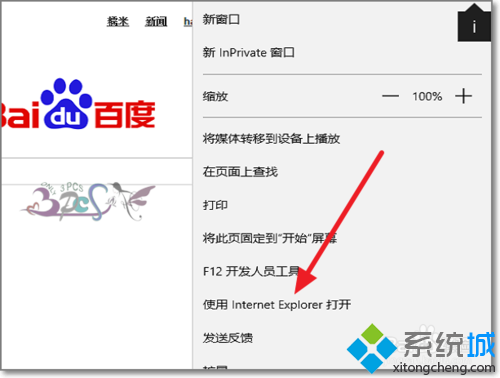
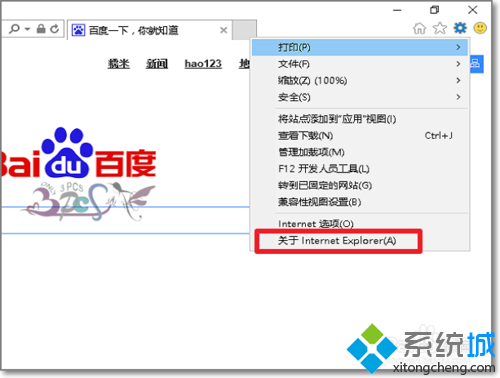
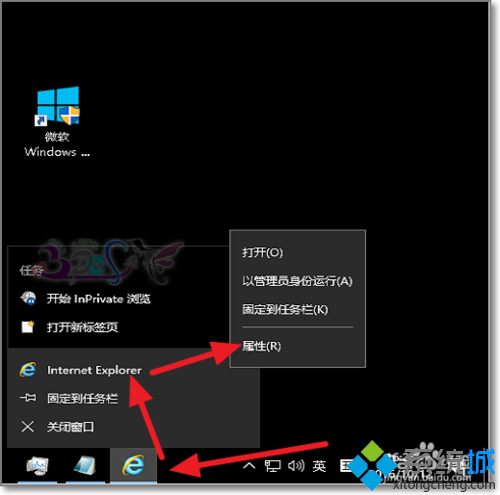
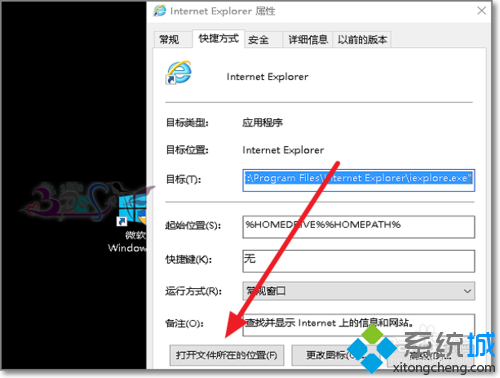
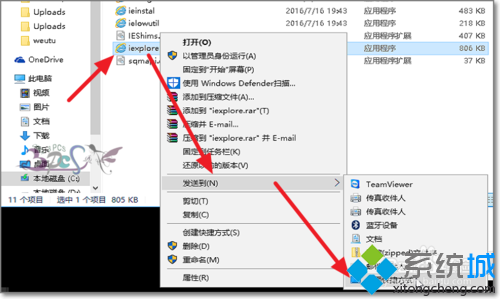
1、直接搜索,右键点击开始菜单,选择搜索;
2、在搜索输入IE,我们就可以看到熟悉的Internet Explorer浏览器了。
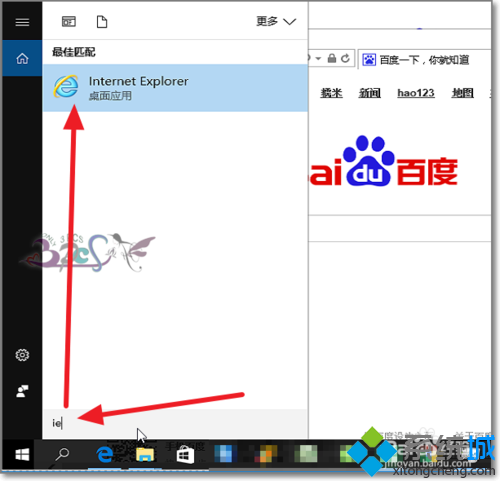
方案二:
1、可以打开Windows10默认的Microsoft Edge浏览器;
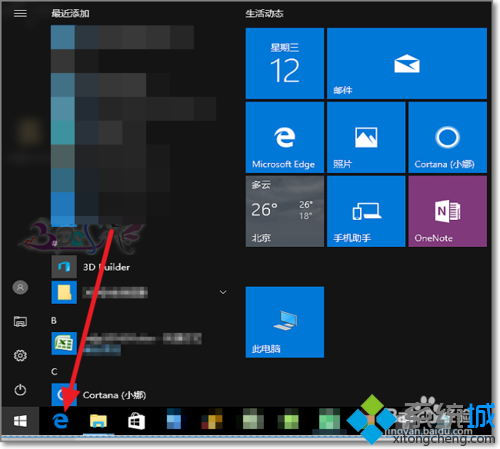
2、然后在右边的上角Microsoft Edge菜单;
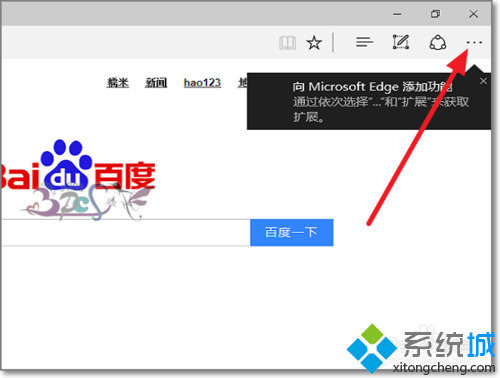
3、菜单中选择使用Internet Explorer浏览器;
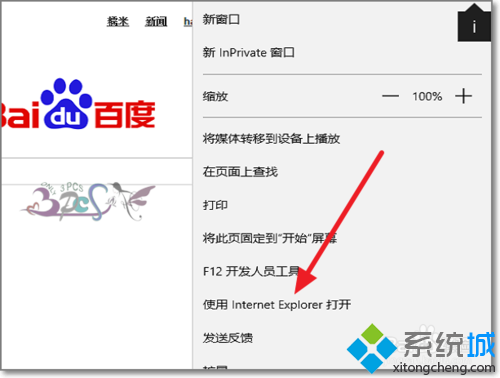
4、这样就弹出Internet Explorer浏览器界面,当闭关之后,下次打开还得通过上面的方法;
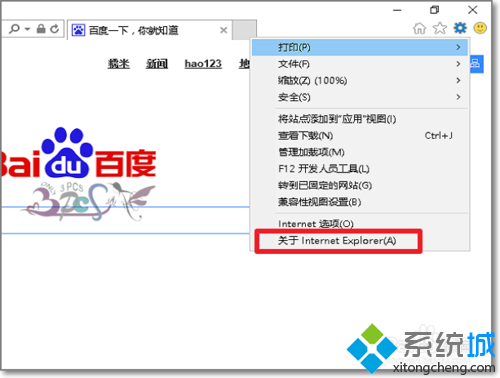
5、若要经常使用我们可以将IE浏览器固定在任务栏上面;
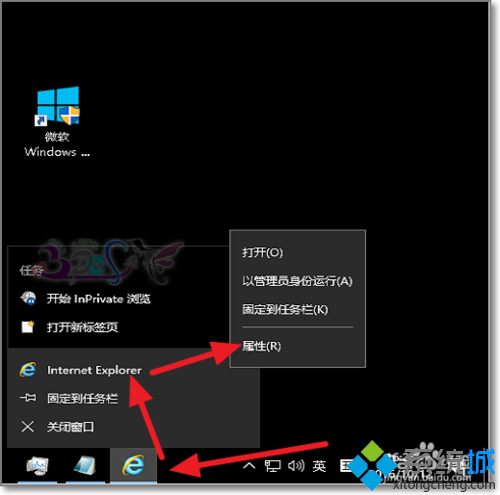
6、除此外可以创建IE浏览器快捷方式,在IE属性页签,点击打开所在位置,找到IE浏览器程序;
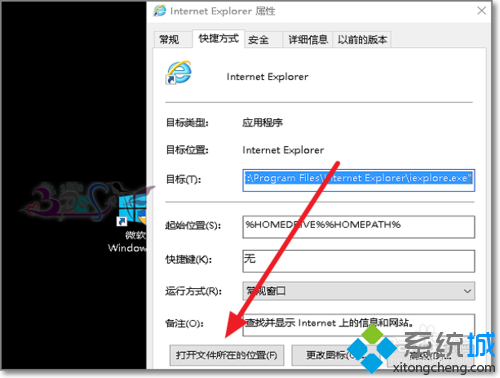
7、选择IE浏览器主程序,右键发送到桌面快捷方式,下次就可以直接在桌面上打开IE浏览器了。
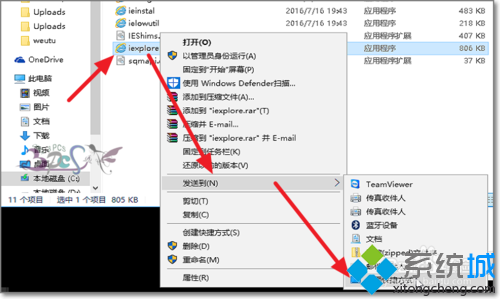
通过小编的解答,大家都知道该怎么解决Win10系统找不到IE浏览器的解决方法了吧有碰到这样问题的用户们不妨可以按照上面的方法步骤来进行解决吧,希望对大家有所帮助。
相关教程推荐
- 2021-05-08 深度技术处理xp系统Ie浏览器复制网页内容总出现
- 2021-06-07 手把手为你处理xp系统彻底卸载Ie浏览器的恢复方
- 2021-05-22 小编为你细说xp系统Ie浏览器设置密码的操作教程
- 2021-06-07 大师细说xp系统Ie浏览器打不开的图文步骤
- 2021-06-09 教你xp系统Ie浏览器上锁的图文技巧
- 2021-06-08 大神教您xp系统使用Ie浏览器看视频没有声音的处
- 2021-06-07 大师搞定xp系统卸载Ie浏览器的还原方法
- 2021-05-24 雨风木林帮您xp系统禁止Ie浏览器访问特定网址的
- 2021-06-01 帮您xp系统打开Ie浏览器提示stack overflow at line:0的
- 2021-06-10 大神还原xp系统Ie浏览器打不开网页的操作方法